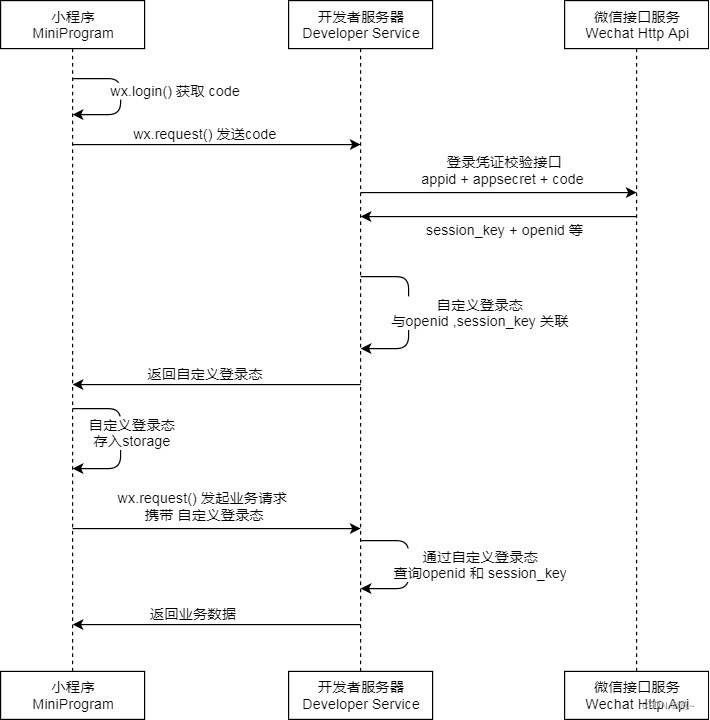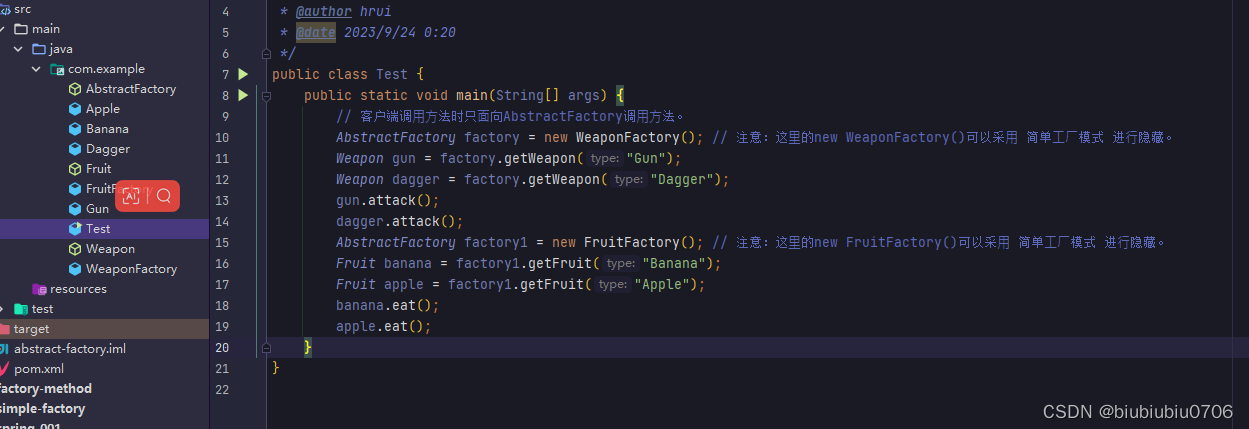前言
本文将介绍Selenium中的ActionChains类及其使用方法,帮助您模拟用户在网页上的鼠标和键盘操作。了解ActionChains的常用方法和示例代码,可轻松实现移动鼠标、点击元素、拖拽元素等操作。通过本文的学习,您能更好地应用ActionChains解决自动化测试或网页爬取中的问题。
演示html文件
<!DOCTYPE html>
<html><head><title>操作HTML示例</title><script>function clickButton() {var button = document.getElementById("clickButton");button.click();}function doubleClickButton() {var button = document.getElementById("doubleClickButton");var event = new MouseEvent('dblclick', { bubbles: true, cancelable: true });button.dispatchEvent(event);}function initSlider() {var slider_1 = document.getElementById("slider_1");var isDragging = false;var offset = { x: 0, y: 0 };slider_1.addEventListener("mousedown", startDrag);slider_1.addEventListener("mouseup", stopDrag);slider_1.addEventListener("mousemove", drag);slider_1.addEventListener("mouseleave", stopDrag);function startDrag(e) {isDragging = true;offset.x = e.clientX - slider_1.offsetLeft;offset.y = e.clientY - slider_1.offsetTop;}function stopDrag() {isDragging = false;}function drag(e) {if (isDragging) {var newX = e.clientX - offset.x;var newY = e.clientY - offset.y;slider_1.style.left = newX + "px";slider_1.style.top = newY + "px";}}}function handleKeyUp(event) {if (event.keyCode === 119) {// F8键的keycode为119alert("释放了F8键");}}</script>
</head><body><h1>操作HTML示例</h1><button id="clickButton" onclick="alert('单击按钮')">单击按钮</button><button id="doubleClickButton" ondblclick="alert('双击按钮')">双击按钮</button><div><input id="slider" type="range" min="0" max="100" step="1" value="50" style="width: 200px;"><input id="slider_2" type="range" min="0" max="100" step="1" value="50"style="height: 200px; transform: rotate(270deg);"></div><div id="box" style="width: 230px; height: 200px; background-color: lightblue; position: relative;"><div id="slider_1"style="width: 30px; height: 30px; background-color: red; position: absolute; top: 80px; left: 100px; cursor: move;"></div></div><script>window.addEventListener("load", initSlider);window.addEventListener("keyup", handleKeyUp);</script>
</body></html>
一、使用方法
1、方法说明
| 方法 | 说明 | 参数 |
|---|---|---|
| move_to_element(element) | 将鼠标移动到指定元素上方 | element: 要移动到的目标元素 |
| click() | 左键单击当前鼠标位置 | 无 |
| click_and_hold() | 按住并且不释放鼠标左键 | 无 |
| release() | 释放鼠标左键 | 无 |
| context_click() | 右键单击当前鼠标位置 | 无 |
| double_click() | 双击当前鼠标位置 | 无 |
| drag_and_drop(source, target) | 将一个元素从源位置拖拽到目标位置 | source: 要拖动的源元素 target: 要拖动到的目标元素 |
| drag_and_drop_by_offset(source, xoffset, yoffset) | 将一个元素从源位置按指定偏移量拖拽到目标位置 | source: 要拖动的源元素 xoffset: 横向偏移量 yoffset: 纵向偏移量 |
| move_by_offset(xoffset, yoffset) | 将鼠标相对于当前位置按指定偏移量移动 | xoffset: 横向偏移量 yoffset: 纵向偏移量 |
| key_down(value, element=None) | 模拟按下某个键盘按键,可选择指定元素 | value: 要按下的键盘按键值 element(可选): 要操作的元素 |
| key_up(value, element=None) | 模拟释放某个键盘按键,可选择指定元素 | value: 要释放的键盘按键值 element(可选): 要操作的元素 |
| pause(seconds) | 暂停执行一段时间 | seconds: 暂停的时间,单位为秒 |
| perform() | 执行已定义的操作序列 | 无 |
2、左键单击当前鼠标位置
from selenium import webdriver
from selenium.webdriver.common.action_chains import ActionChains# 创建Chrome浏览器的WebDriver实例
driver = webdriver.Chrome()
# 最大化窗口
driver.maximize_window()
# 打开网页
driver.get("file:///C:/Users/admin/Desktop/Demo.html")# 创建 actions 的 ActionChains 对象
actions = ActionChains(driver)# 定位到需要点击的按钮
click = driver.find_element_by_css_selector('[id="clickButton"]')
# 将鼠标移动到按钮上
actions.move_to_element(click)
# 鼠标左键
actions.click()
# 执行操作(必须要有该方法,否则操作不会执行)
actions.perform()# 简化代码
click = driver.find_element_by_css_selector('[id="clickButton"]')
ActionChains(driver).move_to_element(click).click().perform()
3、双击当前鼠标位置
from selenium import webdriver
from selenium.webdriver.common.action_chains import ActionChains# 创建Chrome浏览器的WebDriver实例
driver = webdriver.Chrome()
# 最大化窗口
driver.maximize_window()
# 打开网页
driver.get("file:///C:/Users/admin/Desktop/Demo.html")# 创建 actions 的 ActionChains 对象
actions = ActionChains(driver)# 定位到需要点击的按钮
click = driver.find_element_by_css_selector('[id="doubleClickButton"]')
# 将鼠标移动到按钮上
actions.move_to_element(click)
# 鼠标双击
actions.double_click()
# 执行操作(必须要有该方法,否则操作不会执行)
actions.perform()
4、鼠标拖拽元素移动
- 场景一
from selenium import webdriver
from selenium.webdriver.common.action_chains import ActionChains# 创建Chrome浏览器的WebDriver实例
driver = webdriver.Chrome()
# 最大化窗口
driver.maximize_window()
# 打开网页
driver.get("file:///C:/Users/admin/Desktop/Demo.html")# 创建 actions 的 ActionChains 对象
actions = ActionChains(driver)# 定位到需要拖拽的滑块元素
slider = driver.find_element_by_css_selector('[id="slider_1"]')# 将鼠标移动到滑块上
actions.move_to_element(slider)# 执行鼠标左键点击并按住不放
actions.click_and_hold()# 设置每次移动的偏移量
offset = 7# 模拟滑块的连续移动
for i in range(10):# 向右移动 offset 像素actions.move_by_offset(offset, 0)actions.pause(0.1) # 添加暂停时间以控制移动速度# 向左移动 offset 像素
for i in range(10):actions.move_by_offset(-offset, 0)actions.pause(0.1)# 向下移动 offset 像素
for i in range(10):actions.move_by_offset(0, offset)actions.pause(0.1)# 向上移动 offset 像素
for i in range(10):actions.move_by_offset(0, -offset)actions.pause(0.1)# 释放鼠标左键
actions.release()# 执行操作
actions.perform()
- 场景二
from selenium import webdriver
from selenium.webdriver.common.action_chains import ActionChains# 创建Chrome浏览器的WebDriver实例
driver = webdriver.Chrome()
# 最大化窗口
driver.maximize_window()
# 打开网页
driver.get("file:///C:/Users/admin/Desktop/Demo.html")# 创建 actions 的 ActionChains 对象
actions = ActionChains(driver)# 定位到需要拖拽的滑块元素
slider = driver.find_element_by_css_selector('[id="slider"]')
# 滑动到指定位置
actions.drag_and_drop_by_offset(slider, 80, 0)# 定位到需要拖拽的滑块元素
slider_2 = driver.find_element_by_css_selector('[id="slider_2"]')
# 将鼠标移动到滑块上
actions.move_to_element(slider_2)
# 执行鼠标左键点击并按住不放
actions.click_and_hold()
# 滑动到指定位置
actions.move_by_offset(0, 50)
# 释放鼠标左键
actions.release()# 执行操作
actions.perform()
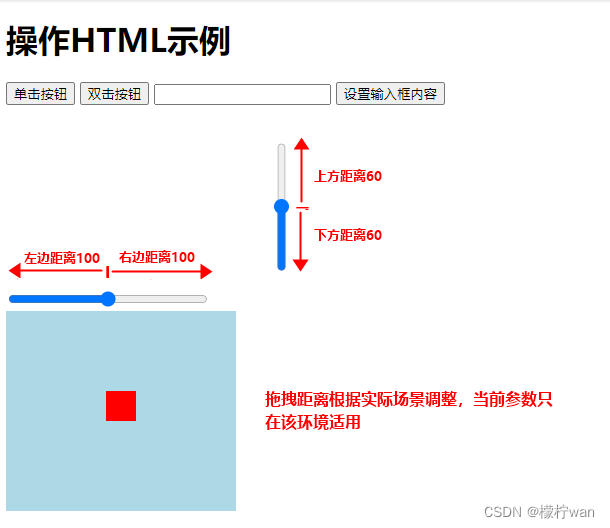
5、模拟键盘按键
from selenium import webdriver
from selenium.webdriver.common.action_chains import ActionChains
from selenium.webdriver.common.keys import Keys# 创建Chrome浏览器的WebDriver实例
driver = webdriver.Chrome()
# 最大化窗口
driver.maximize_window()
# 打开网页
driver.get("file:///C:/Users/admin/Desktop/Demo.html")# 创建 actions 的 ActionChains 对象
actions = ActionChains(driver)# 定位到需要拖拽的滑块元素
slider = driver.find_element_by_css_selector('[id="slider"]')# 模拟按下右键,滑块移动. 键盘键码自行百度
actions.key_down(Keys.ARROW_RIGHT, slider)# 模拟按下F8键
actions.key_down(Keys.F8)
# 模拟释放F8键
actions.key_up(Keys.F8)# 执行操作
actions.perform()
6、下拉列表滚动
- 示例HTML文件
<!DOCTYPE html>
<html lang="en">
<head><meta charset="UTF-8"><title>选择框</title><style>/* 样式可根据需要自行修改 */.select-box {position: relative;display: inline-block;width: 150px;height: 30px;border: 1px solid #aaa;}.select-box:hover {cursor: pointer;}.select-box > .selected-item {display: block;width: 100%;height: 100%;line-height: 30px;padding: 0 10px;}.select-box > .options {position: absolute;top: 100%;left: 0;z-index: 99;display: none;width: 100%;max-height: 200px;overflow-y: auto;border: 1px solid #aaa;background-color: #fff;}.select-box > .options > div {width: 100%;height: 30px;line-height: 30px;padding: 0 10px;}.select-box > .options > div:hover {background-color: #ccc;cursor: pointer;}</style>
</head>
<body><div class="select-box"><div class="selected-item">请选择</div><div class="options"><div>选项1</div><div>选项2</div><div>选项3</div><div>选项4</div><div>选项5</div><div>选项6</div><div>选项7</div><div>选项8</div><div>选项9</div><div>选项10</div><div>选项11</div><div>选项12</div><div>选项13</div><div>选项14</div><div>选项15</div><div>选项16</div><div>选项17</div><div id="test">选项18</div><!-- 这里添加更多的选项 --></div></div><script>var selectBox = document.querySelector('.select-box');var selectedItem = selectBox.querySelector('.selected-item');var options = selectBox.querySelector('.options');// 点击选择框时,切换选项列表的显示/隐藏状态selectBox.addEventListener('click', function() {if (options.style.display === 'none' || options.style.display === '') {options.style.display = 'block';} else {options.style.display = 'none';}});// 点击选项时,将选项值赋值到选择框上方的文本框中,并隐藏选项列表options.addEventListener('click', function(e) {if (e.target.tagName.toLowerCase() === 'div') {selectedItem.innerHTML = e.target.innerHTML;// options.style.display = 'none';}});</script>
</body>
</html>
- 滚动方法
from selenium import webdriver
from selenium.webdriver.common.by import By
from selenium.webdriver.common.action_chains import ActionChains
from selenium.webdriver.common.keys import Keys
from time import sleep# 创建Chrome浏览器的WebDriver实例
driver = webdriver.Chrome()
# 最大化窗口
driver.maximize_window()
# 打开网页
driver.get("file:///C:/Users/admin/Desktop/Demo.html")# 点击展开下拉列表
driver.find_element(By.CSS_SELECTOR, '.selected-item').click()# 定位到需要进行滚动的元素
element = driver.find_element(By.CSS_SELECTOR, '.options')# 使用鼠标拖拽方式向下滚动10个像素,执行下面的滚动方式时,必须包含这个。
ActionChains(driver).move_to_element(element).click_and_hold().move_by_offset(0, 10).perform()
# 如以上方法使用有问题,就使用该方法
# ActionChains(driver).move_to_element(element).click_and_hold().move_by_offset(0, 10).release().perform()
sleep(3)# 使用键盘按键方式滚动到页面底部
ActionChains(driver).move_to_element(element).send_keys(Keys.END).perform()
sleep(3)# 使用键盘按键方式滚动到页面顶部
ActionChains(driver).move_to_element(element).send_keys(Keys.HOME).perform()
sleep(3)# 使用键盘按键方式向下翻一页
ActionChains(driver).move_to_element(element).send_keys(Keys.PAGE_DOWN).perform()
sleep(3)# 使用键盘按键方式向上翻一页
ActionChains(driver).move_to_element(element).send_keys(Keys.PAGE_UP).perform()
sleep(3)# 关闭浏览器
driver.quit()
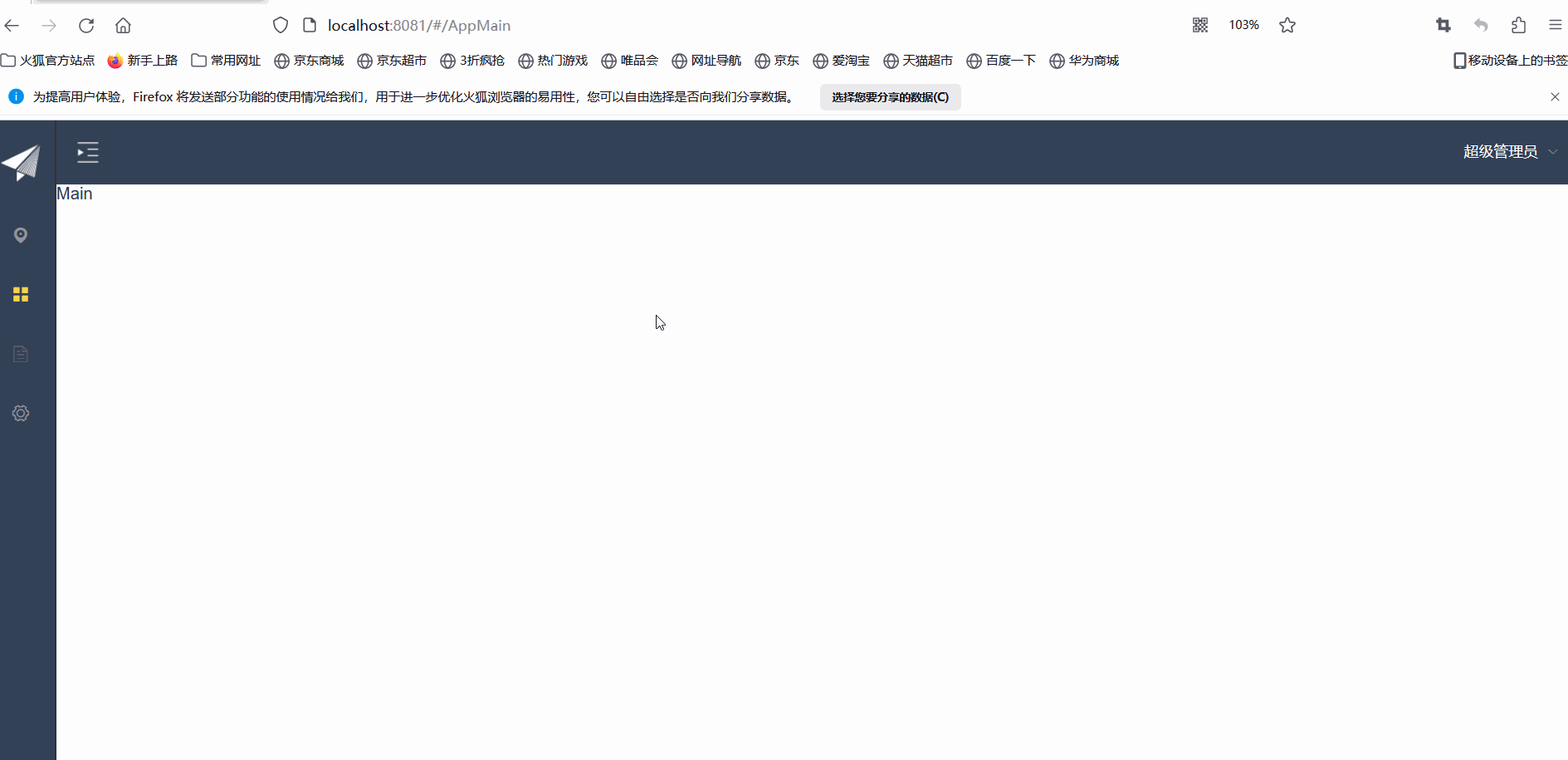

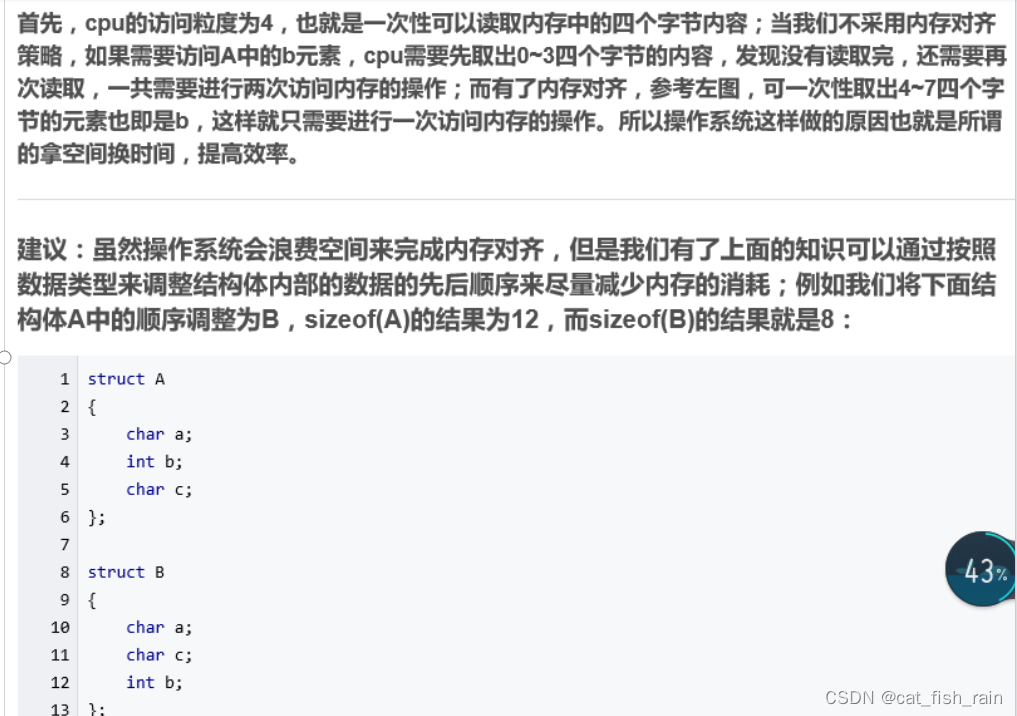
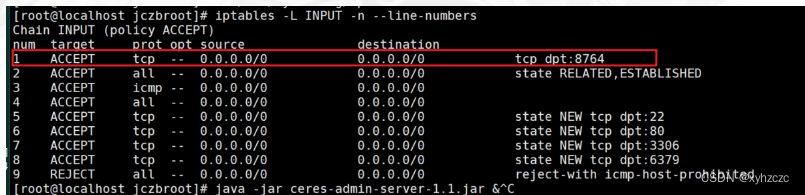



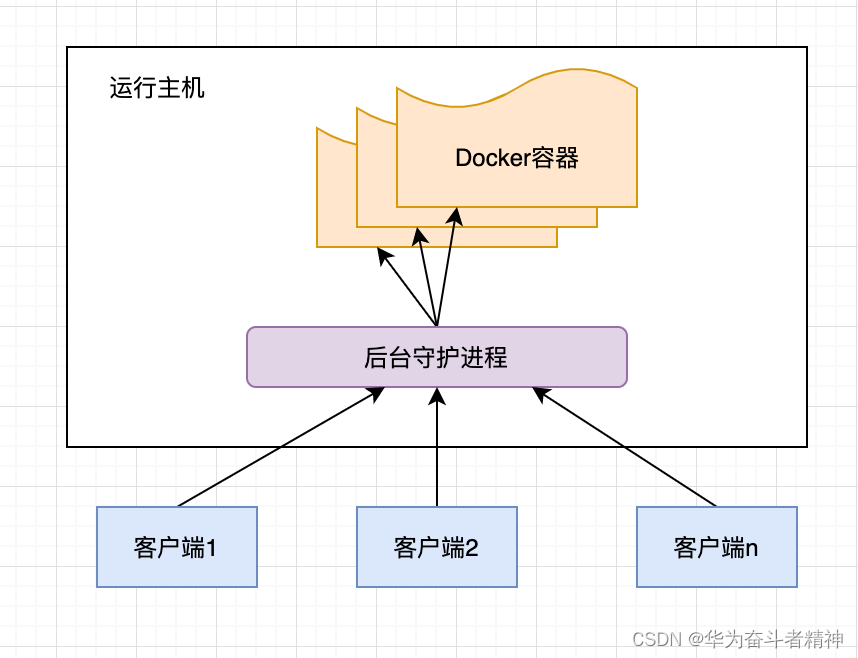
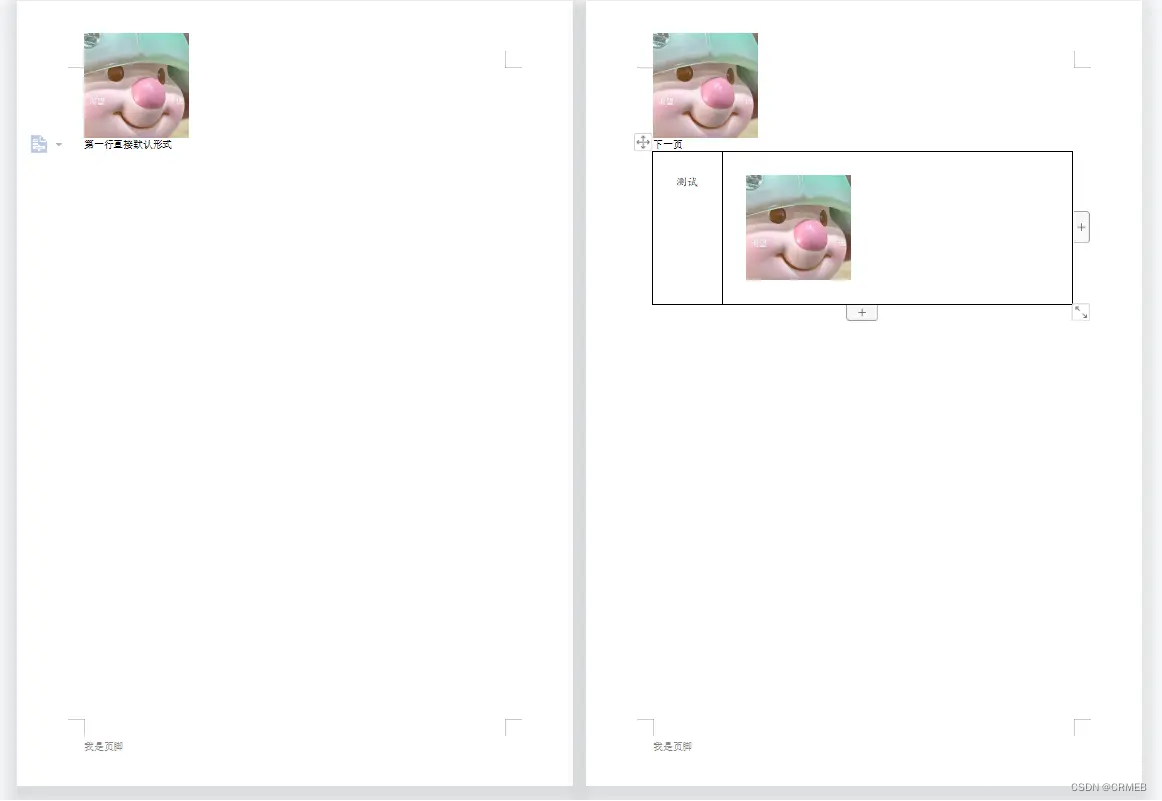
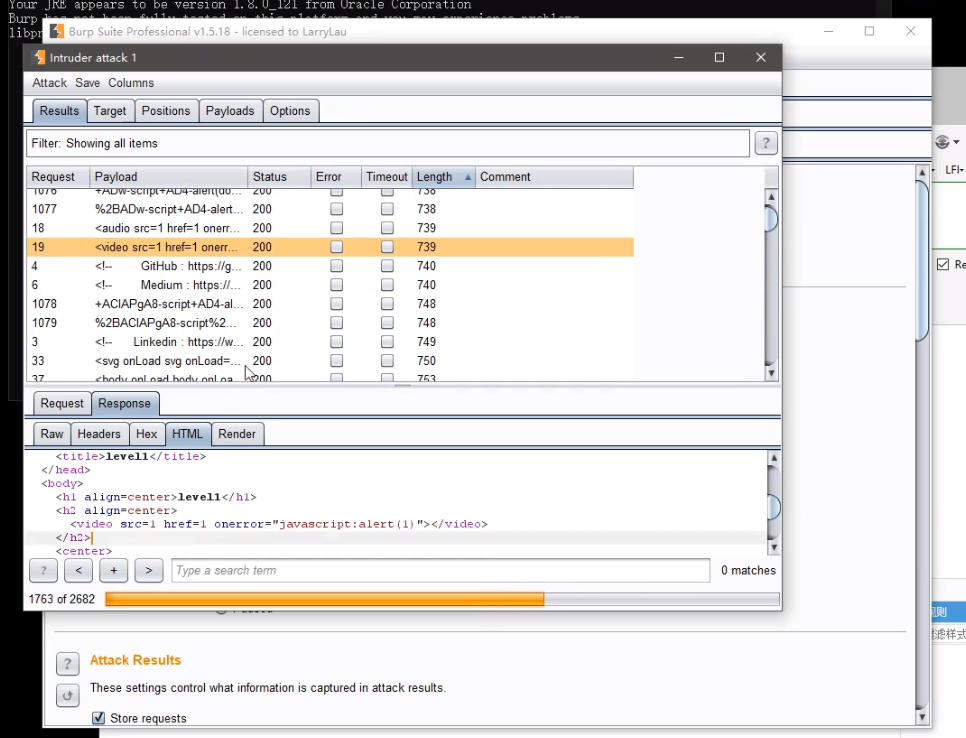
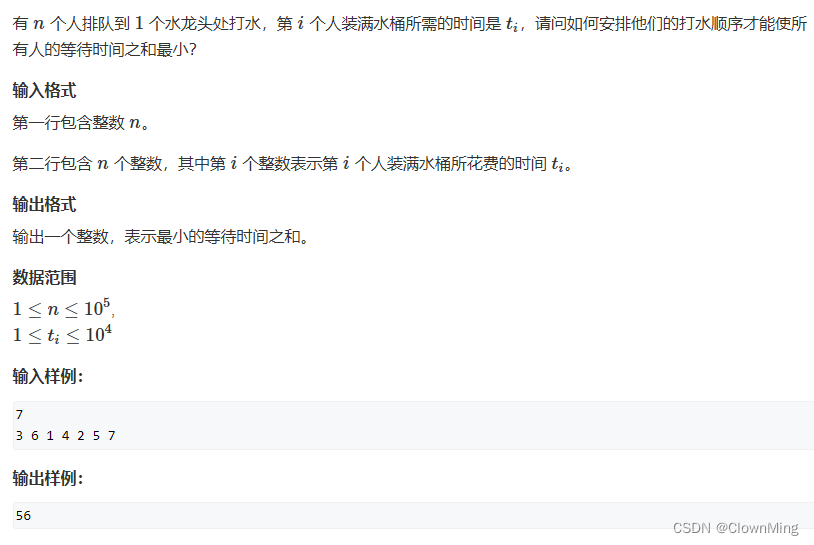

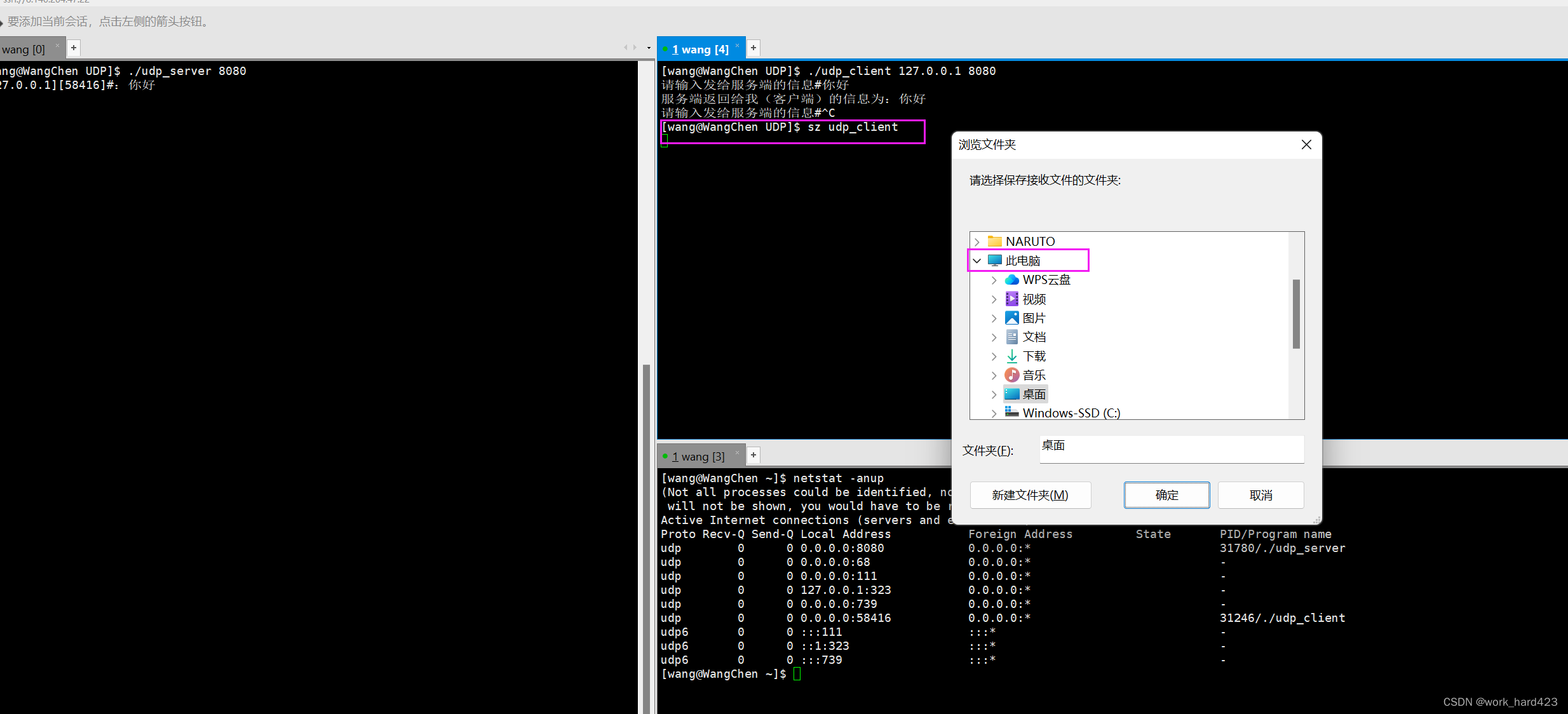
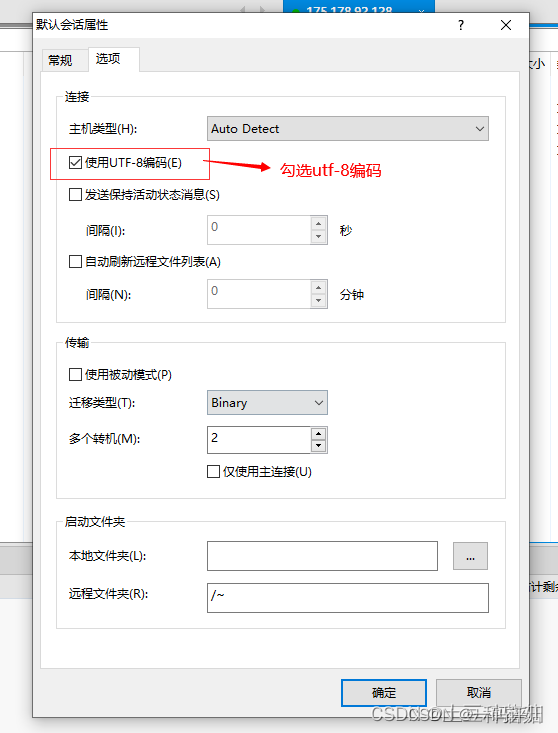
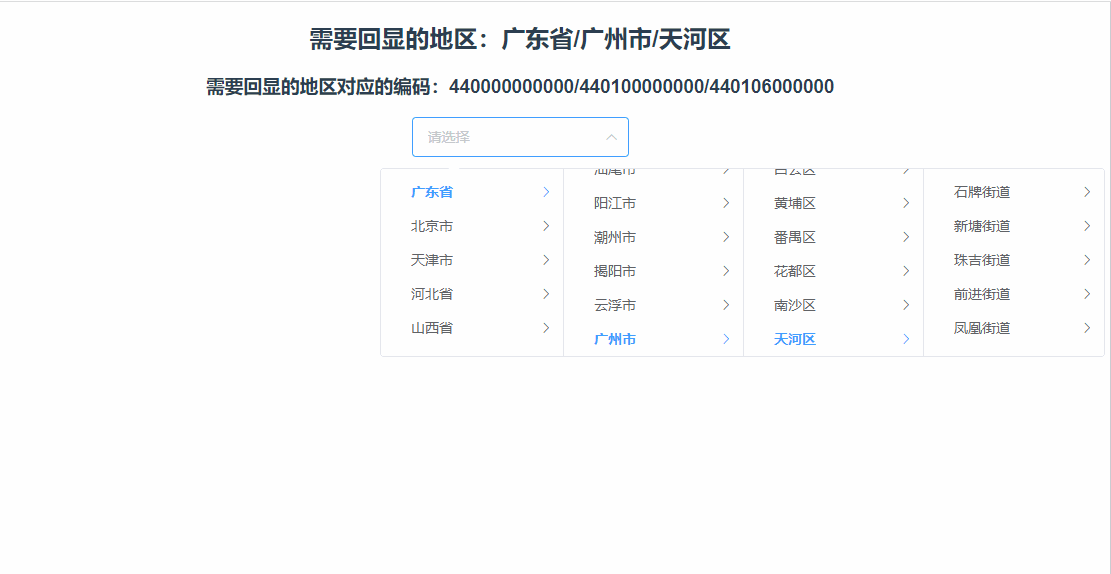
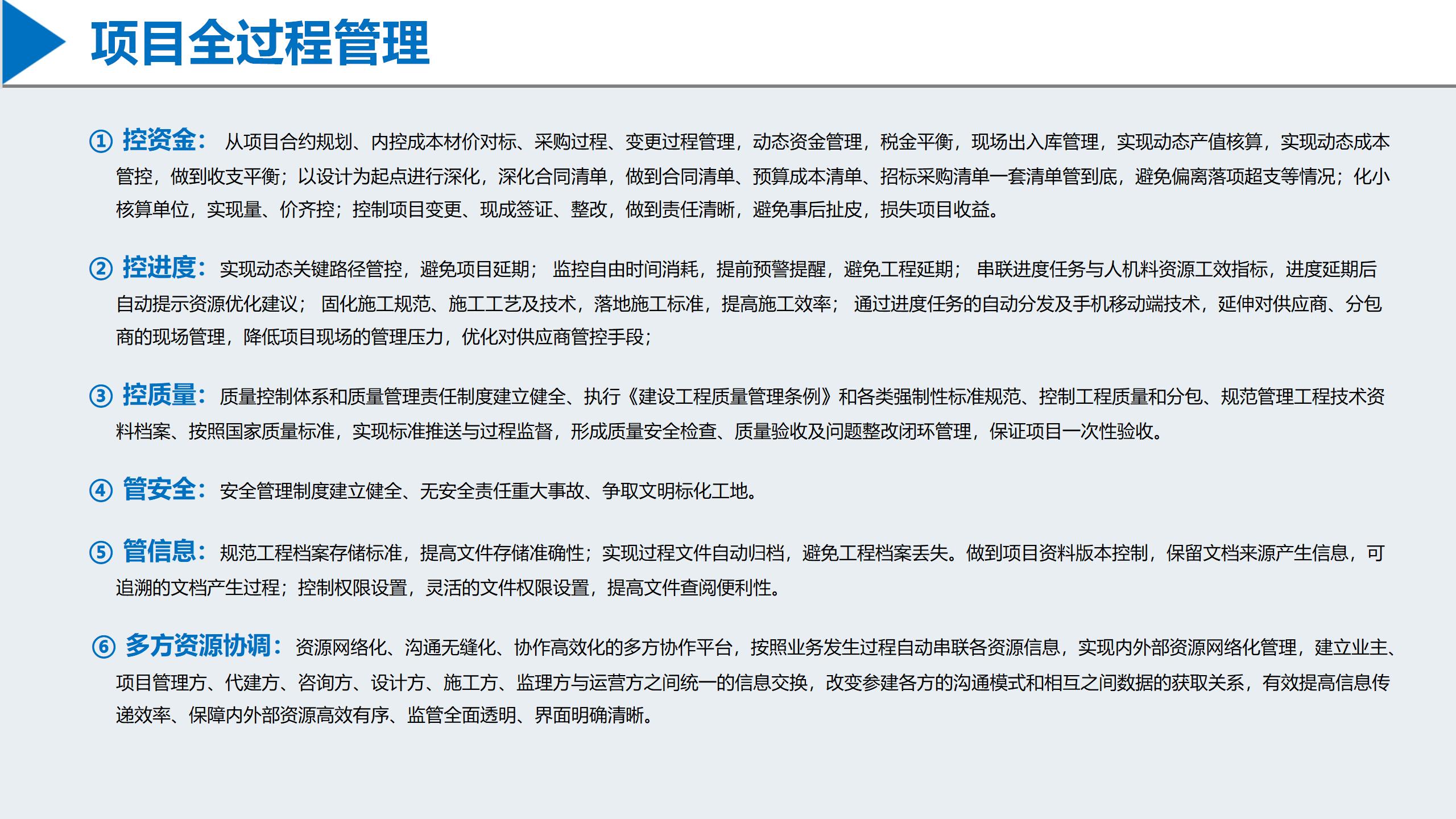
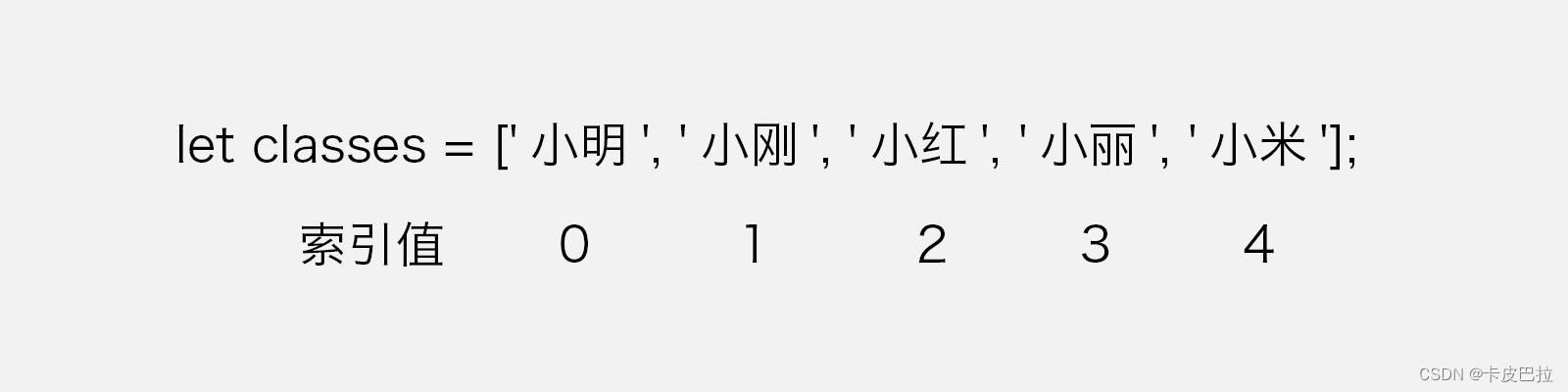
![[每周一更]-(第64期):Dockerfile构造php定制化镜像](https://img-blog.csdnimg.cn/2b883e87df6e459bac2ab61dba1945a4.png#pic_center)